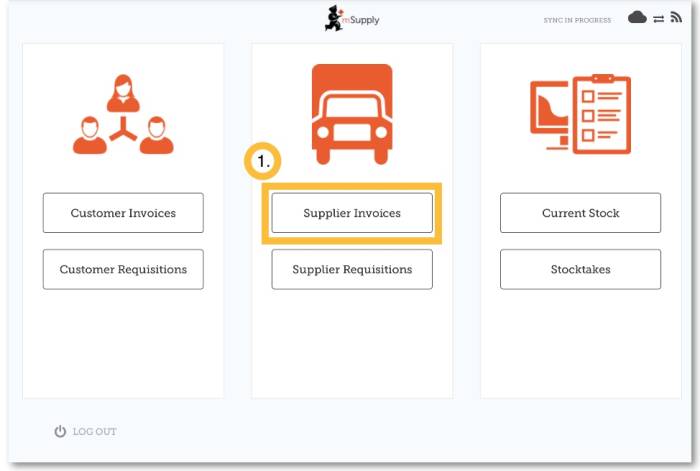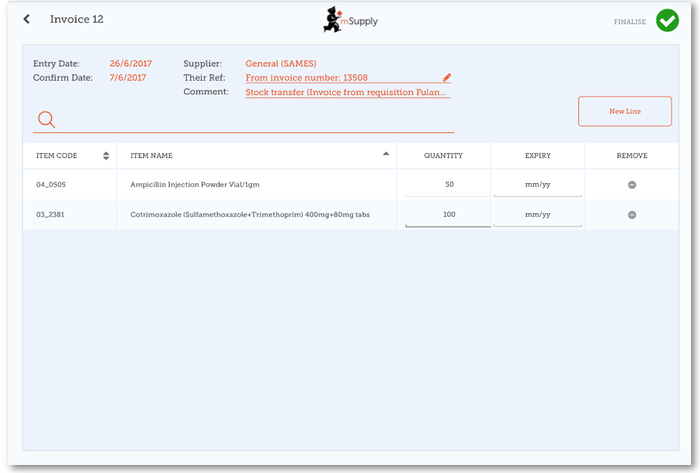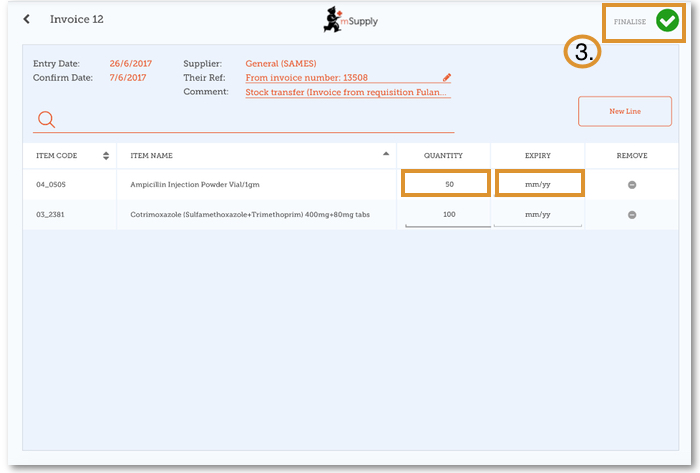Faturas de fornecedores
Depois que você enviar a sua Requisição para o local fornecedor, você irá aguardar pelo envio do seu pedido. Depois de algum tempo…
O seu pedido estará enfim despachado!
Quando o seu pedido estiver sendo preparado pelo local fornecedor, você verá uma Fatura de fornecedor (Supplier Invoice) no seu sistema. Isso e exatamente igual a cópia (em papel) da fatura que você iria receber geralmente com o seu pedido.
Você pode continuar a receber a fatura em papel quando os pedidos são recebidos, mas é muito importante agora verificar todos os medicamentos recebidos em relação a fatura eletrônica no seu mSupply Mobile quando você receber o seu pedido.
Lembre-se: A Fatura de fornecedor (Supplier Invoice) nem sempre será igual a Requisição enviada (Supplier Requisition).
Também observe que a Fatura de fornecedor DEVE ser igual ao estoque recebido, mas pode ser que esteja diferente. Você deverá sempre verificar os itens que foram recebidos.
Você poderá editar a Fatura de fornecedor (Supplier Invoice) no mSupply Mobile e confirmar que tudo está correto. Quando você estiver satisfeito que as informações dos itens recebidos estão iguais ao que é apresentado na Fatura de fornecedor, você poderá Finalizar (Finalise) o pedido e aceitar a atualização do estoque. As quantidades no Estoque Atual (Stock On Hand) serão atualizadas automaticamente!
Agora vamos rever cada passo…
Clique em Faturas de fornecedores
Após clicar no botão Faturas de fornecedores (Supplier Invoices) você será apresentado a uma lista de pedidos enviados. Você pode olhar a coluna Status para identificar os pedidos que já foram enviados, mas ainda não foram recebidos
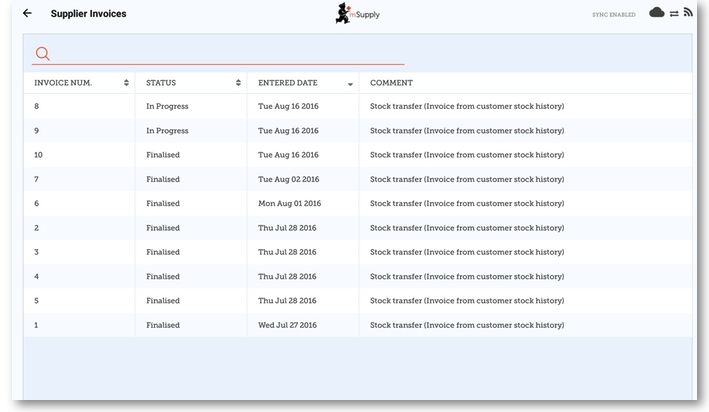
Clique na Fatura de fornecedor do pedido que foi enviado
Você irá abrir a tela com detalhes da Fatura de fornecedor (Supplier Invoice). Você poderá ver os dois itens que foram incluídos na sua Requisição solicitada.
Quando estiver certo sobre todas as Quantidades e Datas de Validade...
Clique no botão Finalizar (Finalise) no topo, e depois Confirmar (Confirm).
| Anterior: Requisições para fornecedores (Pedido por programa) | | Próximo: Faturas de fornecedores - Retornando estoque |